使用过演示文稿的朋友们都知道,常常会在幻灯片的内容上使用超链接可以快速翻到需要的那一页幻灯片。下面小编就来告诉大家如何在WPS演示中使用超链接的命令,一起来看看吧。新建默认模板wps演示文稿,内容版式为空白版式。单击在线素材中的目录项,单击目录选项卡,选中其中一种目录,右击选择快捷菜单中的“插入&rd......
WPS Excel中批量删除指定行
WPS教程
2021-09-30 15:59:52
在用Excel进行编辑时,如果想要删除表格中所有包含指定字符的行,可以不必一个行一个行的查找和一个行一个行的进行删除,我们可以利用Excel的筛选功能来快速完成。下面小编介绍如何操作,供大家参考学习:
打开一个表格,有以下几个地址,我们想要把所有包含南京市的地址删掉,如下图所示:
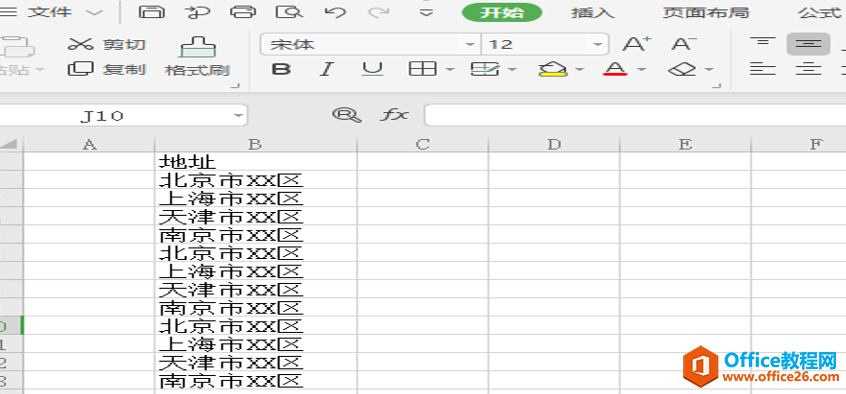
选中这几个地址,鼠标点击工具栏下的【开始】,然后点击【筛选】,再选择下拉菜单中的【筛选】,如下图所示:
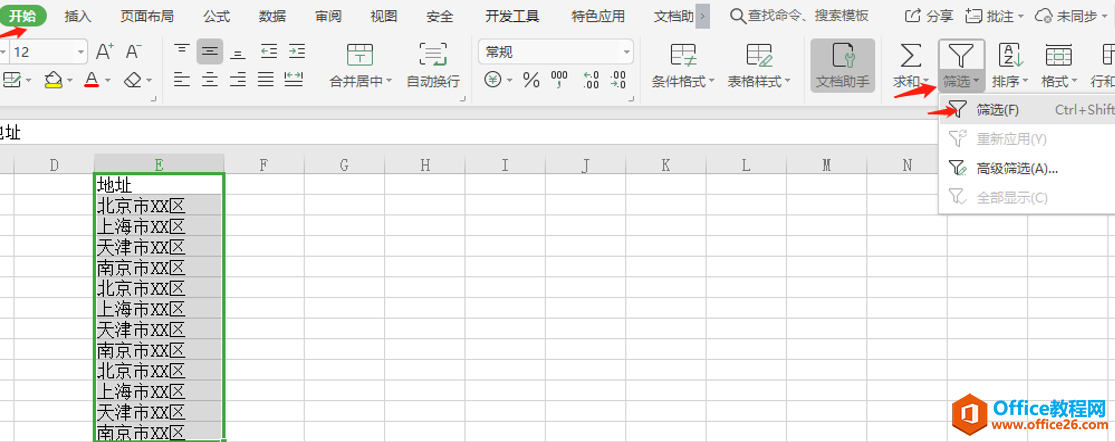
点击“筛选”后,之前所选表格范围的首行单元格右侧会出现一个下拉按钮,用鼠标点击这个按钮:
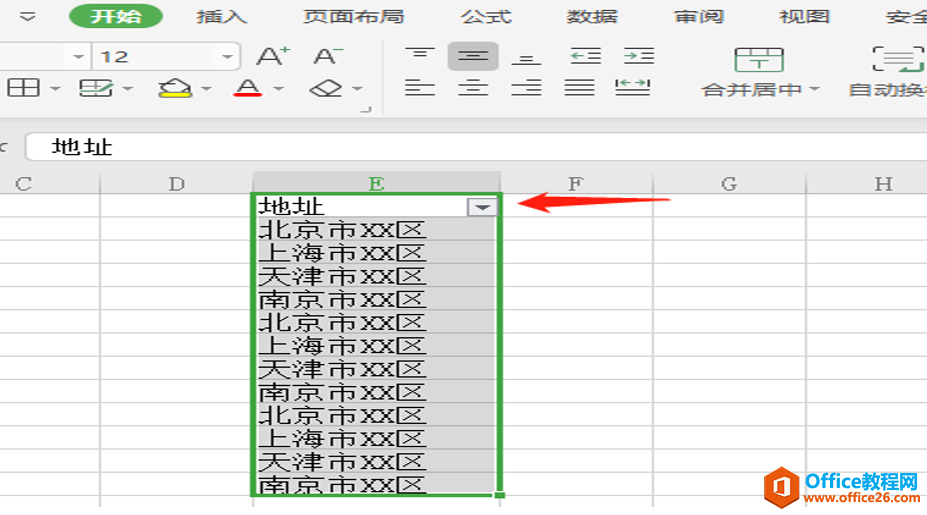
点击按钮后会弹出一个下拉菜单,点击其中“文本筛选”子菜单中的“包含”:
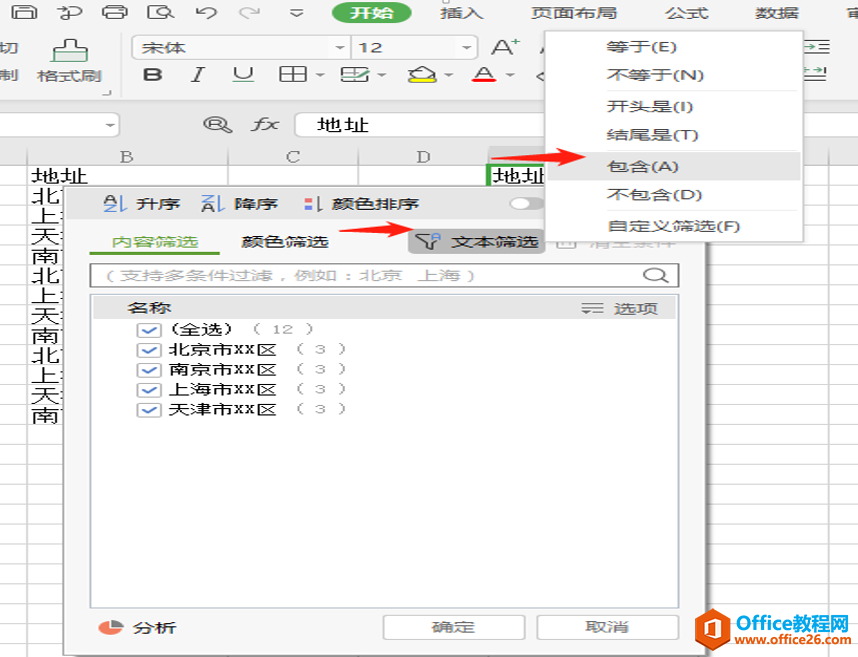
点击后会弹出对话框,在“包含”处右侧的输入框中输入要删除的行中包含的字符,本例为输入“南京市”,然后点击“确定”按钮:
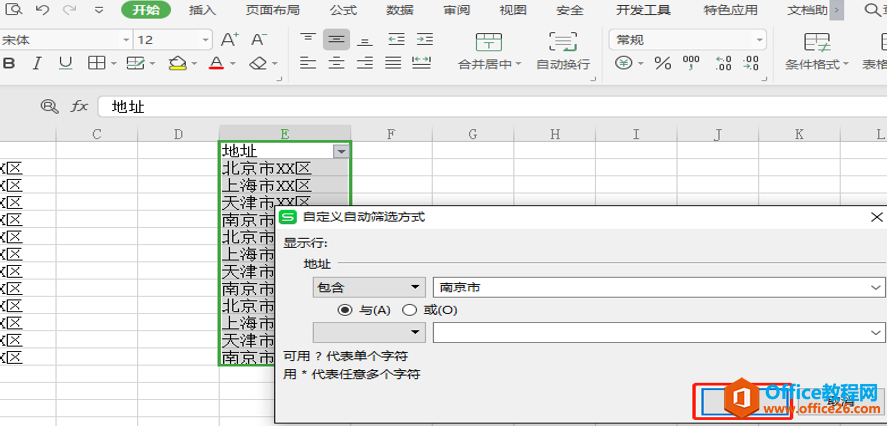
点击确定按钮后,表格中就只显示包含“南京市”字样的行了,其他的行都被隐藏了。
选中这三行,鼠标右击,点击删除:
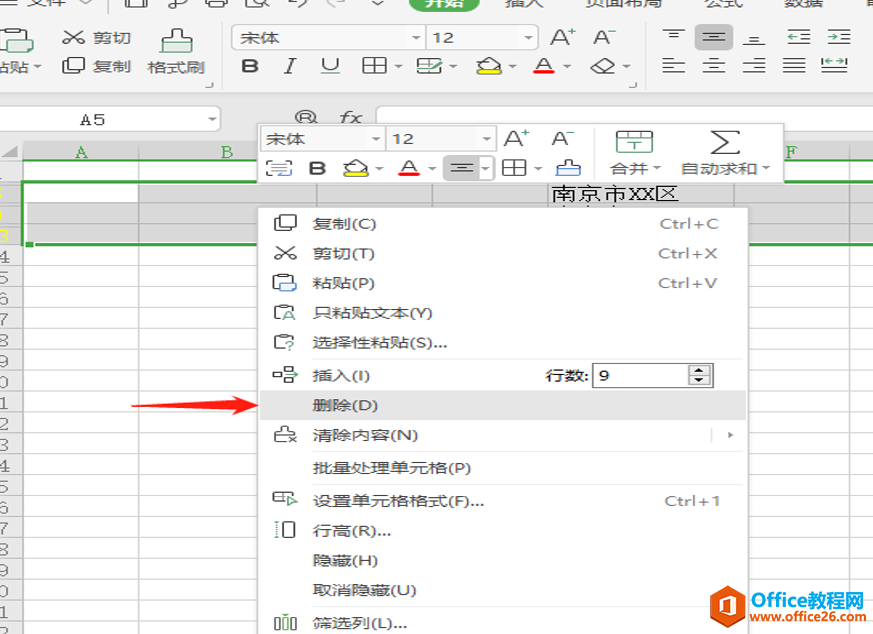
最终结果就是删除了所有包含南京市的地址,如图:
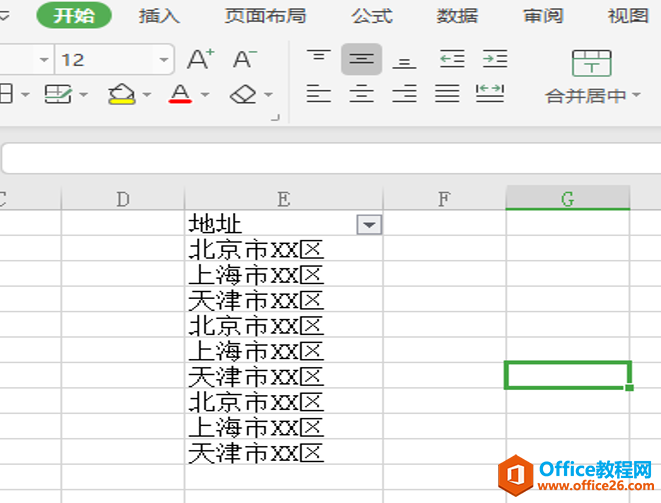
标签: Excel批量删除指定行
相关文章





